Cómo acceder o desactivar la pestaña "Recents" en la app de Google en Android
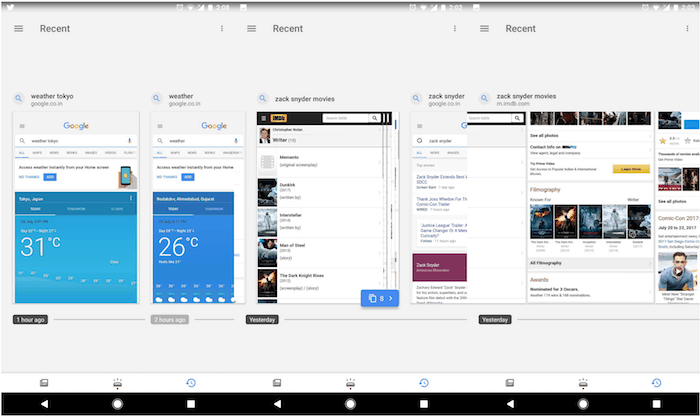
Qué es la pestaña “Recents” en la app de Google
La función llamada “Recents” (Recientes) fue añadida a la app de Google para smartphones. Guarda capturas de pantalla de los resultados de búsqueda que has visto dentro de la app y registra los enlaces de seguimiento que visitaste. La idea es permitirte volver a encontrar información sin tener que repetir la búsqueda: direcciones, artículos, tarjetas de producto, etc.
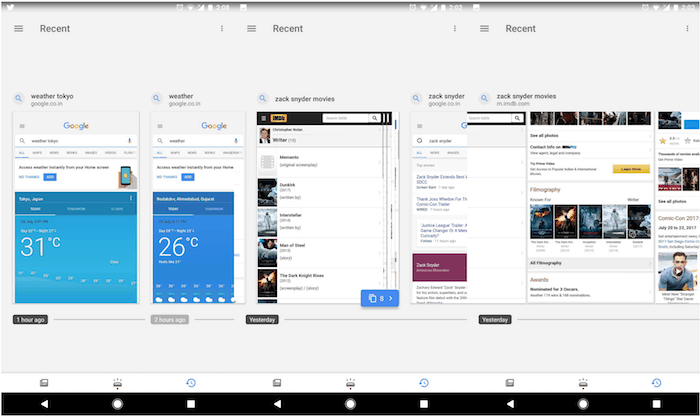
Dónde encontrar “Recents” y cómo se muestra
- La pestaña aparece como la tercera sección de la app de Google (asegúrate de tener la versión más reciente).
- También puedes abrirla desde el menú lateral al deslizar desde el borde izquierdo.
- Los elementos se muestran como tarjetas deslizables con un sello temporal en la parte inferior.
- Toca una tarjeta para ejecutar la misma consulta de nuevo.
- Desliza hacia arriba sobre una tarjeta para eliminarla individualmente.
- Si una tarjeta agrupa varias vistas, verás un pequeño icono azul abajo a la derecha y un contador con el número de vistas adicionales.
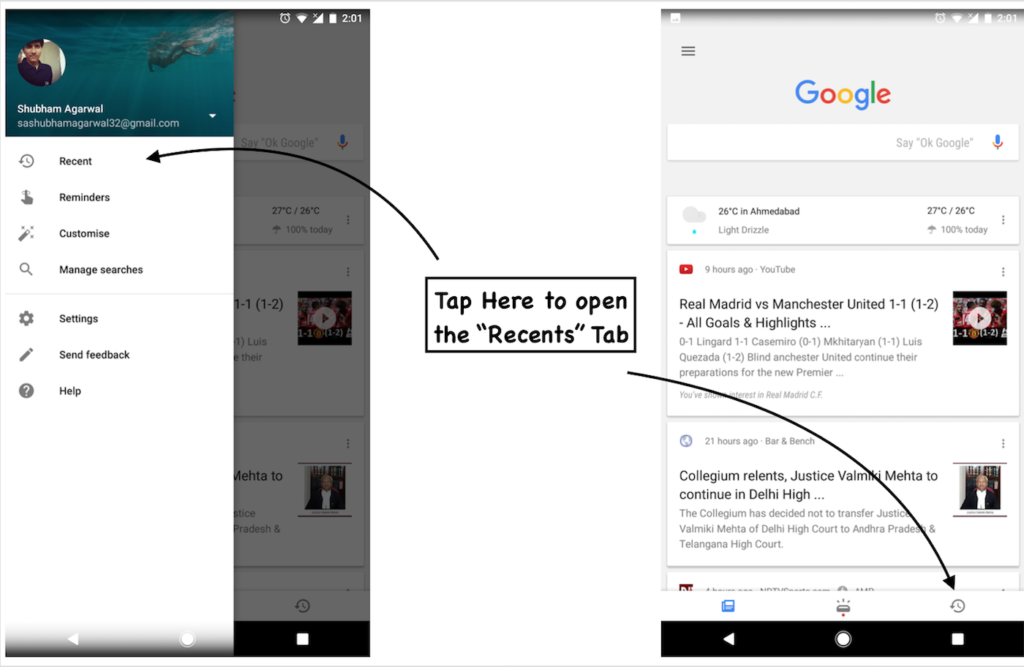
Cómo desactivar “Recents” (pasos rápidos)
- Abre la app de Google en Android.
- Ve a la pestaña “Recents” (tercera pestaña) o abre el menú lateral.
- Toca los tres puntos en la esquina superior derecha.
- Desactiva la opción “Enable Recent” (Activar Recientes).
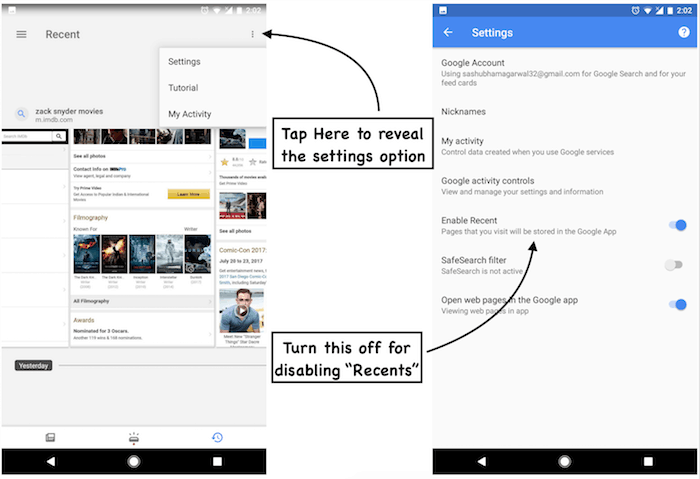
Importante: desactivar “Recents” evita que se sigan guardando nuevas capturas locales, pero no altera automáticamente tu “Actividad de búsqueda” ni elimina elementos ya guardados en otras configuraciones de Google si tienes la sincronización de actividad activada.
¿Qué datos guarda exactamente y dónde?
- Capturas de pantalla de los resultados que viste dentro de la app de Google.
- Enlaces a las páginas que seguiste desde esos resultados.
- Metadatos mínimos (fecha/hora y agrupación de vistas).
Esos elementos se almacenan localmente en el teléfono. Según el comportamiento actual, Google no sincroniza las capturas de “Recents” con la nube; son accesibles incluso sin conexión, siempre que permanezcan en el almacenamiento del dispositivo.
Privacidad y consideraciones legales (GDPR / protección de datos)
Resumen rápido: los datos de “Recents” son locales, pero si tu cuenta tiene activada la opción de guardar actividad web y de aplicaciones en Google, tus búsquedas y actividad podrían seguir guardándose en la nube por separado.
- Si te preocupa la privacidad, revisa “Mi actividad” en tu cuenta de Google y las opciones de actividad web y de apps.
- Para usuarios en la UE, los derechos de acceso, rectificación y supresión (GDPR) aplican a los datos que Google procesa en la nube; los datos puramente locales están bajo tu control directo en el dispositivo.
- El simple hecho de desactivar “Recents” no modifica otras políticas de retención de Google relativas a búsquedas y actividad salvo que lo modifiques explícitamente en tu cuenta.
¿Cuándo es útil y cuándo no?
Útil cuando:
- Quieres volver a una página que viste en un resultado sin recordar el término exacto.
- Necesitas acceder a información en modo offline que ya habías consultado.
- Haces búsquedas frecuentes sobre un mismo tema y quieres navegar entre resultados anteriores.
No es útil o puede fallar cuando:
- Usas múltiples navegadores o el escritorio: “Recents” solo guarda búsquedas hechas en la app de Google en Android.
- Usas el modo incógnito: la app no guarda las búsquedas en “Recents” desde una sesión encubierta.
- Has limpiado la caché del sistema o desinstalado la app: los datos locales pueden perderse.
Alternativas y medidas complementarias
- Usar el historial de la cuenta de Google: Mi actividad > Actividad en la web y aplicaciones.
- Navegadores con marcadores o pestañas guardadas para gestionar páginas frecuentes.
- Modo incógnito o borrar actividad después de cada sesión si quieres evitar cualquier rastro local o en la nube.
- Aplicaciones de gestión de notas o marcadores que automaticen la captura de enlaces y descripciones.
Mini‑metodología: revisar y limpiar “Recents” en 5 pasos
- Abre la app de Google y entra en “Recents”.
- Recorre las tarjetas y decide qué conservar o eliminar.
- Para eliminar una tarjeta, deslízala hacia arriba; repite para entradas agrupadas si quieres vaciar el conjunto.
- Si quieres desactivar el guardado futuro, toca los tres puntos y desactiva “Enable Recent”.
- Comprueba “Mi actividad” en tu cuenta de Google si también deseas limpiar registros sincronizados en la nube.
Lista de verificación por rol
Para usuarios:
- Revisar periódicamente “Recents”.
- Desactivar la función si compartes el dispositivo.
- Usar modo incógnito para búsquedas privadas.
Para administradores de TI / seguridad:
- Comunicar a los empleados la existencia de datos locales en dispositivos compartidos.
- Incluir pasos de limpieza en políticas de entrega/retorno de dispositivos.
- Evaluar si es necesario desactivar la función mediante políticas MDM si la empresa requiere control central.
Pequeño glosario (1 línea por término)
- Recents: pestaña de la app de Google que guarda capturas locales de resultados recientes.
- Mi actividad: panel de Google donde se almacena la actividad sincronizada con la cuenta.
- Modo incógnito: modo de navegación que evita guardar el historial localmente en muchas apps.
Preguntas frecuentes (FAQ)
¿Se sincronizan estas capturas con mi cuenta de Google?
No: la información guardada por la pestaña “Recents” se almacena localmente en el dispositivo y, en la práctica actual, no se sincroniza con la nube.¿Si elimino una tarjeta en “Recents” se borra mi historial de búsqueda?
No necesariamente: borrar una tarjeta elimina solo la entrada local en “Recents”; la actividad guardada en tu cuenta de Google (si está habilitada) sigue en “Mi actividad” a menos que la borres allí también.¿Puedo recuperar capturas eliminadas de “Recents”?
Solo si tienes una copia de seguridad del dispositivo o si la información estaba sincronizada en otro servicio externo; en condiciones normales, eliminarlas borra el dato localmente.
Riesgos y mitigaciones
Riesgo: Exposición de búsquedas sensibles en un dispositivo compartido.
Mitigación: Desactivar “Recents”, usar cuentas separadas o modo incógnito.Riesgo: Confusión entre datos locales y datos en la nube.
Mitigación: Revisar las opciones de “Actividad en la web y aplicaciones” en la configuración de la cuenta de Google.
Sugerencias para redes sociales (previews)
- OG title: Cómo ver o desactivar “Recents” en la app de Google (Android)
- OG description: Guía para gestionar las capturas locales de resultados de búsqueda en la app de Google y proteger tu privacidad.
Resumen final
La pestaña “Recents” es una función de conveniencia que guarda capturas y enlaces localmente en tu Android. Puedes acceder a esas capturas desde la tercera pestaña, eliminar entradas individualmente o desactivar el guardado futuro en los ajustes de la pestaña. Aunque los datos son locales y no se sincronizan con la nube por defecto, conviene revisar también la configuración de actividad de tu cuenta de Google si te preocupa la privacidad.
Nota: El título de la publicación fue actualizado para mayor precisión.
Materiales similares

Podman en Debian 11: instalación y uso
Apt-pinning en Debian: guía práctica

OptiScaler: inyectar FSR 4 en casi cualquier juego
Dansguardian + Squid NTLM en Debian Etch

Arreglar error de instalación Android en SD
